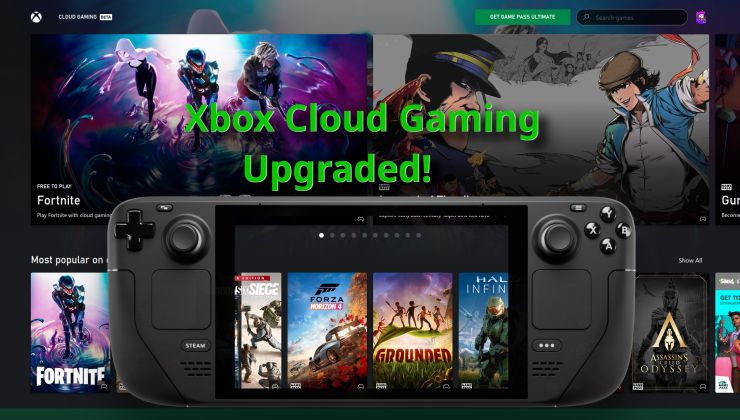
Na komunitě Reddit pro Cloudové hry pro Xboxzaměstnanec Xboxu učinil malé oznámení o upgradovaném prostředí pro streamování her pro Linux a ChromeOS.
Něco, na co jsme nějakou dobu čekali, protože bez řešení jsem byl omezen na nízké rozlišení. Můžete to vylepšit například podvržením Edge ve Windows. Už tehdy jsem si všiml, že výkon nebyl tak dobrý, jak se očekávalo. Teď už by to tak nemělo být.
Jordan Cohen, vývojář Xbox Cloud reddit:
Ahoj všichni! Právě jsme vydali řadu vylepšení výkonu služby Xbox Cloud Gaming pro hráče hrající prostřednictvím prohlížeče na zařízeních se systémem Linux a ChromeOS. Můžete očekávat vyšší rozlišení a plynulejší streamování.
Tyto změny také dokončují dlouhou cestu od upgradu herního zážitku v prohlížeči na jinou technologii streamování. Nyní byste měli mít v prohlížeči konzistentnější prostředí bez ohledu na to, jaké zařízení používáte.
Sám jsem to dnes testoval na desktopovém Linuxu i Steam Decku a zdá se, že to funguje dobře.
Navzdory tomu, co Microsoft rád říká, vy Ne Potřebujete Edge a v Chrome to funguje dobře. Na desktopovém Linuxu není potřeba nic navíc, stačí kliknout a hrát. Ale pro Steam Deck jej můžete nastavit následovně:
- Ujistěte se, že máte nainstalovaný Chrome (dostupný prostřednictvím nabídky Non-Steam v knihovně Steam) nebo prostřednictvím Discover v režimu plochy.
- V režimu plochy zadejte tento příkaz do aplikace Konsole Terminal:
flatpak --user override --filesystem=/run/udev:ro com.google.Chrome
To umožňuje gamepadům fungovat. - Načtěte Chrome, přejděte na Xbox.com/Play a nastavte si přihlašovací údaje. V režimu desktop je to jednodušší.
- Pokud chcete automaticky hrát Xbox Cloud Gaming pomocí Chromu bez adresního řádku, přidejte toto na konec možností přehrávání (seznam vlastností Chrome v knihovně Steam):
--window-size=1024,640 --force-device-scale-factor=1.25 --device-scale-factor=1.25 --kiosk "https://xbox.com/play" - V herním režimu na Steam Decku klikněte na Chrome v knihovně Steam a nastavte vstup Steam (ikona gamepadu vpravo) na gamepad s myší trackpad. Nastavte také pravý trackpad jako kliknutí myší, protože vám pomůže vypořádat se s jakýmkoli vyskakovacím oknem prohlížeče.
- Zapněte Chrome a užijte si to.
Jako okrajovou poznámku, pokud opravdu potřebujete nebo chcete používat Edge místo Chrome, stačí změnit konec bodu 2 tak, aby byl na konci com.microsoft.edge místo com.google.Chrome.
Zde je video připomenutí, jak to udělat, spolu s několika rychlými záběry:

„Přátelský průkopník popkultury. Hodně padá. Sociální média geek. Obecný fanatik do kávy. Televizní nadšenec. Potížista.“





